คิดให้ใหญ่ขึ้นจากคู่มือผู้ใช้ Filmora
คู่มือการใช้งาน Filmora
-
ข้อกำหนดความต้องการของระบบ
-
คุณสมบัติใหม่
-
คุณสมบัติเอไอ
- AI แปลงข้อความเป็นวิดีโอสำหรับ Windows
- การแก้ไข AI Copilot สำหรับ Windows
- เครื่องมือสร้างภาพขนาดย่อ AI สำหรับ Windows
- AI ตัวกำจัดเสียงร้องสำหรับ Windows
- การแก้ไขข้อความ AI สำหรับ Windows
- การปกป้องโทนสีผิว AI สำหรับ Windows
- AI เครื่องสร้างเพลงสำหรับ Windows
- AI มาสก์อัจฉริยะสำหรับ Windows
- ไฮไลท์อัตโนมัติ
- เอฟเฟกต์ภาพบุคคล AI
- AI ลดเสียงรบกวนสำหรับ Windows
- AI การยืดเสียงสำหรับ Windows
- AI คัตเอาท์อัจฉริยะ
- ปลั๊กอิน ChatGPT - การเขียนคำโฆษณา AI
- รูปภาพ AI สำหรับ Windows
-
เริ่มต้นเลย
-
การสร้างโครงการ
-
การสร้างโครงการใหม่
-
-
การนำเข้าและการบันทึก
-
สื่อสำหรับการใช้งาน
-
คู่มือเสียง
-
-
การแก้ไข
-
การแก้ไขวิดีโอ
- เปิด / ปิดคลิปใน Windows
- การลบคลิปอัตโนมัติสำหรับ Windows
- การแก้ไขหลายคลิปสำหรับ Windows
- คลิปประกอบสำหรับ Windows
- ซูเปอร์สโลว์โมชันพร้อมออปติคัลโฟลว์สำหรับ Windows
- ทางลัดความเร็วในการเล่นสำหรับ Windows
- มาร์กเกอร์สำหรับ Windows
- ทำเครื่องหมายรายการโปรดสำหรับ Windows
- พื้นหลังที่ปรับแต่งได้สำหรับวิดีโอ และรูปภาพ
- การติดตามการเคลื่อนไหว
- เลเยอร์การปรับสำหรับ Windows
- ระบบป้องกันภาพสั่นไหว
- คอมโพสิต
- การแปลง
- ตัวเลือกเส้นขอบ
- พรีเซตเทมเพลต
- ใช้การปรับแต่งอัตโนมัติ
- การใช้งานเงาตกกระทบ
- การใช้งานเฟรมค้าง
- เอฟเฟกต์ Face - Off
- เอฟเฟกต์ภาพเบลอแบบโมเสก
- สร้างวิดีโอแบบแยกหน้าจอ
- การสร้างเอฟเฟกต์ PIP
- การเล่นวิดีโอในแบบย้อนกลับ
- สแนปชอตวิดีโอ
- ใช้มาสก์กับวิดีโอ
-
การแก้ไขเสียง
-
แก้ไขสี
-
-
ข้อความและคำบรรยาย
-
ภาพเคลื่อนไหวและคีย์เฟรม
-
เอฟเฟกต์และการเปลี่ยนภาพ
-
สติ๊กเกอร์
-
การส่งออกและการสำรองข้อมูลบนคลาวด์
-
การทำงานร่วมกัน Win
-
การปรับปรุงประสิทธิภาพและการแก้ไขปัญหา
วิดีโอสอน Filmora
การแก้ไขกลุ่ม
Filmora ช่วยให้คุณสามารถเชื่อมโยงคลิปต่างๆ เข้าด้วยกันเป็นกลุ่ม เพื่อให้คุณสามารถย้ายคลิปเหล่านั้นได้โดยไม่ต้องเปลี่ยนตำแหน่งที่เกี่ยวข้องกับแต่ละคลิปภายในกลุ่ม
วิธีจัดกลุ่มคลิป
- หากต้องการรวมหลายคลิปเข้าเป็นกลุ่ม ให้กดปุ่ม Ctrl บนแป้นพิมพ์ค้างไว้แล้วคลิกคลิปที่คุณต้องการจัดกลุ่มในไทม์ไลน์
- จากนั้น คลิกขวาที่คลิปแล้วเลือกกลุ่มจากเมนูบริบท คุณยังสามารถจัดกลุ่มโดยใช้ทางลัด Ctrl + G
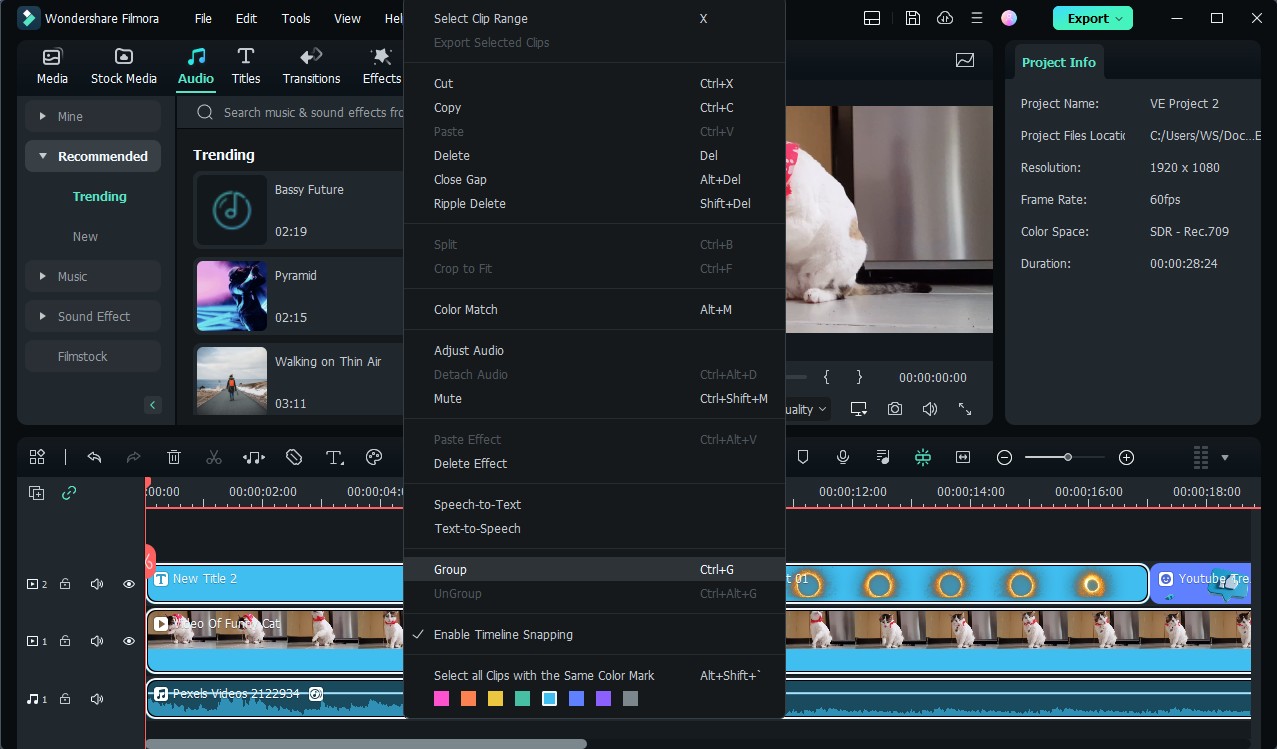
ทำการมาร์กกลุ่มด้วยสี
- นอกจากการใช้งานฟีเจอร์กลุ่มแล้ว คุณยังสามารถทำการมาร์กคลิปด้วยสีเดียวกันได้แล้ว ในปัจจุบัน คุณสามารถทำการมาร์กคลิปด้วยสีได้ 8 สี ได้แก่ แดง ส้ม เหลือง เขียว ฟ้า น้ำเงิน ม่วง เทา และขาว
- คลิกขวาที่คลิปแล้วเลือกตัวเลือก เลือกคลิปทั้งหมดที่มีการมาร์กสีเดียวกัน คลิปทั้งหมดในการมาร์กเดียวกันจะถูกเลือกโดยอัตโนมัติ จากนั้นคุณสามารถลากเป็นกลุ่มได้

การแยกกลุ่มคลิป
- หากต้องการยกเลิกการเชื่อมโยงคลิปที่จัดกลุ่มของคุณ ให้คลิกขวาที่คลิปใดคลิปหนึ่งที่จัดกลุ่มในไทม์ไลน์แล้วเลือกการแยกกลุ่ม
- คุณยังสามารถยกเลิกการจัดกลุ่มได้ด้วยทางลัด Ctrl + Alt + G
- คลิกขวาที่คลิปแล้วเลือกตัวเลือก เลือกคลิปทั้งหมดที่มีการมาร์กสีเดียวกัน คลิปทั้งหมดในการมาร์กเดียวกันจะถูกเลือกโดยอัตโนมัติ จากนั้นคุณสามารถลากเป็นกลุ่มได้
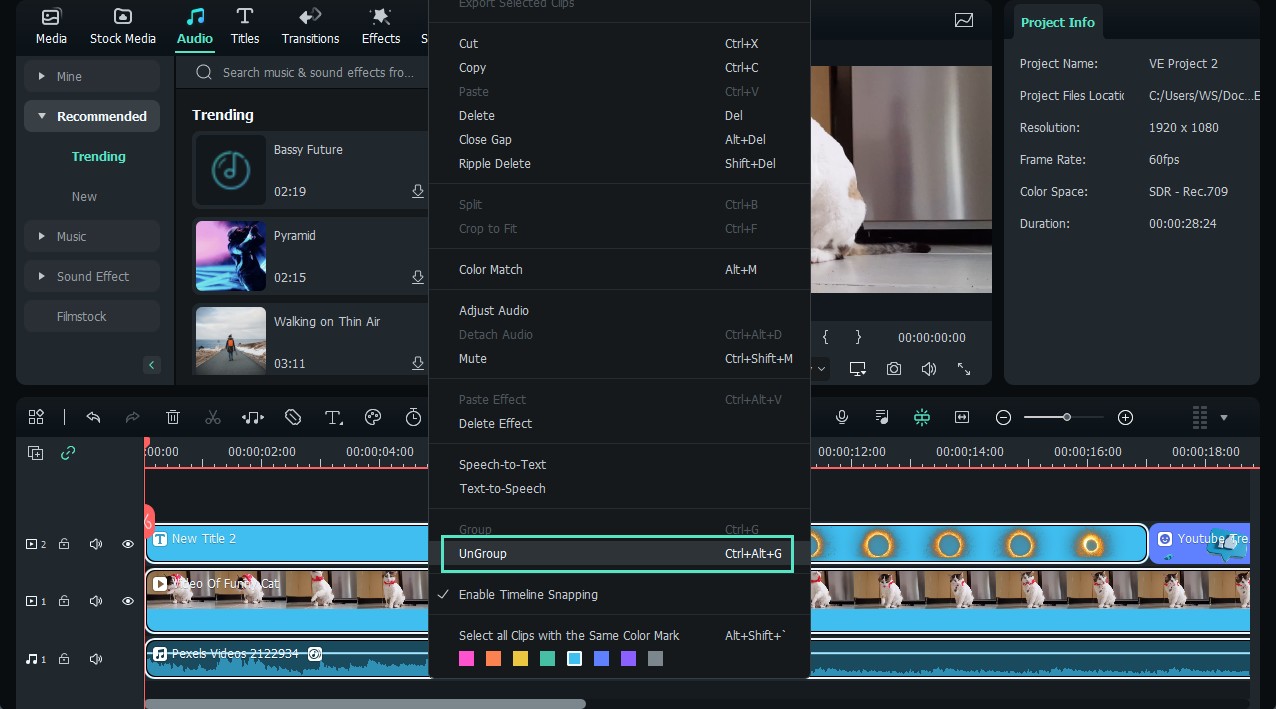
กระทู้ที่เกี่ยวข้อง
บทความที่แนะนำ
เรียนรู้บทความยอดนิยมเพิ่มเติมจาก Wondershare
F.A.Q
เรียนรู้เพิ่มเติมคำถามที่พบบ่อย